Esta entrada muestra las Secciones / áreas de trabajo del NetBeans IDE 8.1
a) Barra de herramientas
b) Edición
c) Seccion de archivos
2. Creación de proyectos:
En barra de herramientas, ir al icono de color naranja "New Project"
Netbeans obliga la creación de proyectos, y permite el uso de diferentes lenguajes, no solo para Java.
El que vamos a elegir para programar en Java básico sin interfaz gráfica, es la primer opción (Java)
Java FX es usado para aplicaciones de escritorio. Java Web es usado para aplicaciones basadas en Web, etc.
La opción "Java project with Existing sources" permite abrir proyectos que se han hecho en otros IDEs (ejemplo Eclipse).
Como ya mencioné anteriormente, la opción que usaremos en principio es "Java Application".
A continuación damos el nombre del proyecto sin espacios.
Es importante que dejemos el check en "Create Main Class"; de esta manera se genera un archivo necesario para que nuestro programa funcione. Este archivo se llama Clase
Nota: En Java, las clases son archivos.
Un Package es una carpeta.
Un Proyecto es una carpeta padre que contendrá una subcarpeta (Package).
Dentro de la subcarpeta, se crea un archivo clase. (en el ejemplo de la pantalla anterior, la clase se llama programa1.Programa1)
(En este caso, el nombre de la subcarpeta package es programa1)
Al dar clic en Finalizar, podremos tener el entorno para comenzar a escribir código:
 |
| Comentarios en código Java |
3. Comentarios:
Todas las instrucciones que el desarrollador quiera comentar en el código, se incluyen dentro del codigo usando los siguientes simbolos.
/* (aquí va el comentario) */
Si queremos comentar una sola línea, usamos //
(ejemplo, línea 18 en la pantalla)
4. Lineas obligatorias para el programa java:
- Siempre empezar con la palabra "package" seguido del nombre de la carpeta (en este caso programa1). tiene que coincidir con el nombre de la carpeta, y finalizar con punto y coma. (ver línea 6)
- public class Programa1 (ver linea 12)
La clase permite escribir, a partir del { se escriben todos los argumentos, metodos, etc.
Los metodos:
Nota: En Java, las funciones se llaman métodos.
Una clase puede tener varios métodos.
La primera linea que va a leer Java, es la primer línea del método.
Dentro del método podemos escribir:
System.out.println("hola");
Nota: si escribo sout + Tab, NetBeans completa el resto.
Todo lo que está dentro de comillas, es texto libre.
La función System.out.println permite imprimir en pantalla el texto libre que está entre comillas, (en este caso "hola").
Al ejecutar (icono ejecutar o la tecla F6)
5. Variables:
Las variables se almacenan en posiciones disponibles de memoria RAM. Esta acción la hace la Java Virtual Machine.
Las posiciones en memoria se nombran / declaran mediante las variables.
Se pueden guardar valores, numeros, resultados de calculos, palabras, fechas, etc.
En Java, Las variables deben ser definidas por tipo de dato, nombre y valor.
int a = 1;
En este caso, la variable a es entera, y le estoy asignando el valor 1.
Ejemplo:
el resultado después de ejecutar es:
Tipos de datos primitivos:
Siempre que uso un int uso 4 posiciones en memoria (podemos llamarlo celda). Cada posición de memoria ocupa 8 bites (1 byte).
1 byte ocupa 1 celda
1 short ocupa 2 celdas
1 int ocupa 4 celdas
1 long ocupa 8 celdas
Los números con coma:
float ocupa 4 celdas y 8 decimales.
double ocupa el doble de decimales (16 decimales) y 8 celdas.
Nota:
En Java, la coma es el punto.
Si un numero tiene punto, Java interpreta por defecto que es de tipo
double.
Ejemplo de error:
En este caso, Java interpreta que 1.1 es un double, pero estámos declarandolo como float. eso causaría error.
Por lo tanto, hay que usar la letra f al final del valor, para indicar a Java que en efecto, hablamos de un float:









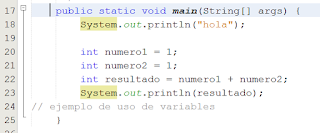




No hay comentarios:
Publicar un comentario